导读近日有关于教大家iPhone发信息时提示作为垃圾信息送达怎么解决的问题受到了很多网友们的关注,大多数网友都想要知道教大家iPhone发信息时提
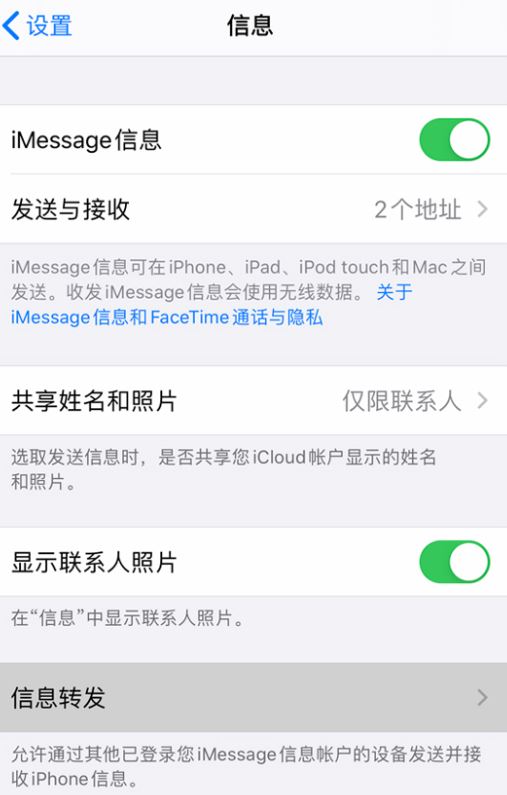
近日有关于教大家iPhone发信息时提示作为垃圾信息送达怎么解决的问题受到了很多网友们的关注,大多数网友都想要知道教大家iPhone发信息时提示作为垃圾信息送达怎么解决的具体情况,那么关于到教大家iPhone发信息时提示作为垃圾信息送达怎么解决的相关信息,小编也是在网上进行了一系列的信息,那么接下来就由小编来给大家分享下小编所收集到与教大家iPhone发信息时提示作为垃圾信息送达怎么解决相关的信息吧(以下内容来自于网络非小编所写,如有侵权请与站长联系删除)
iPhone发信息时提示作为垃圾信息送达怎么解决?
1.让信息接收者将您的电话号码添加到他们的“通讯录”中。
2.让信息接收者向您发送一条信息来开始对话。
3.在您的设备上,前往“设置”-“信息”-“发送与接收”,确保“开始新对话时使用”下方仅选择了您的电话号码。如果选择的是您的 Apple ID,则信息将作为垃圾信息送达。
4.如果您使用的是 iPad 或 iPod touch,请在您的 iPhone 上打开“信息转发”功能。
设置信息转发:在您的 iPhone 上,前往“设置”-“信息”“信息转发”。
选取哪些设备可以发送和接收来自您 iPhone 的信息。如果您没有为自己的 Apple ID 启用双重认证,则您的其他所有设备上将显示一个验证码:请在 iPhone 上输入这个代码。只要您的 iPhone 已开机并已连接到 Wi-Fi 或蜂窝网络,就可在您已添加的设备上发送和接收新短信/彩信。
免责声明:本文由用户上传,如有侵权请联系删除!














